Ha Ön azok közé tartozik, akik gyakran kattintanak érdekes képeket, vagy szép gyűjteménye van a családi fotókról, akkor ez a bejegyzés némi hasznát fogja venni Önnek. Mondjuk azt tapasztalja, hogy az egyik régi családi fényképe elszakadt, elszakadt vagy elkenődött, és nincsenek negatívumai, hogy újra kidolgozza. Vagy talán rákattintott egy szép napsütéses kék égre, és később kiderítette, hogy rákattintott néhány nem kívánt telefon- vagy kábelvezetékre is azon a fotón.
Retusálja a fényképeket a Windows Fotógaléria használatával
Ilyen esetekben felhasználhatjuk Windows Fotógaléria és használja a 'Retusálás' opciót az ilyen apró hibák varázslatos eltávolítására. "A retusálás eltávolítja a fényképek kisebb hibáit, nyomait és foltjait". Nézzük meg, hogyan kell ezt megtenni:
Készítsen másolatot a fényképről, mielőtt elkezdené, csak arra az esetre, ha szüksége lenne az eredetire - bár a Photo Gallery alapértelmezés szerint el is menti az eredeti másolatát. Nyissa meg a Fotógalériát, és kattintson duplán a retusálni kívánt fotóra. Amikor duplán kattint, megnyílik az eszköztár szalaggal. Kattintson a 'Szerkesztés' fülre, és ott látja a 'Retusálás' választási lehetőség.

Kattintson a Retusálás elemre, és vigye az egérmutatót a fényképre, és láthatja, hogy a kurzor keresztbe vált. Csak húzza ezt a keresztet (egérmutató), hogy téglalapot rajzoljon az eltávolítani kívánt tökéletlenségre. Amint elhagyja az egérgombot, varázslatosan eltávolítja a tökéletlenséget. Lehet, hogy nem először sikerül jól, de néhány próbálkozás után biztosan meglesz. Tudnia kell, hogy a téglalap megrajzolása után a Photo Gallery megpróbálja összehangolni a környező színt a folttal, és ennek megfelelően keveredni.
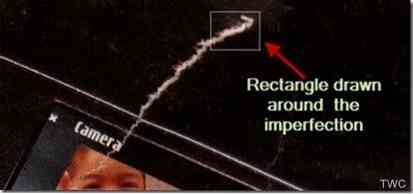
Tehát ismételje meg a téglalap rajzolását a foltok között. Amint láthatja, csak kis területeken használható. Tehát előfordulhat, hogy meg kell ismételnie és többször módosítania kell. De az eredmény varázslatos. Íme néhány példa a retusálás előtti és utáni fotókra.
Ebben a példában a fotó szakadt, szakadt és láthatja a szakadt jelet, és a retusálás után a jel szinte eltűnik!
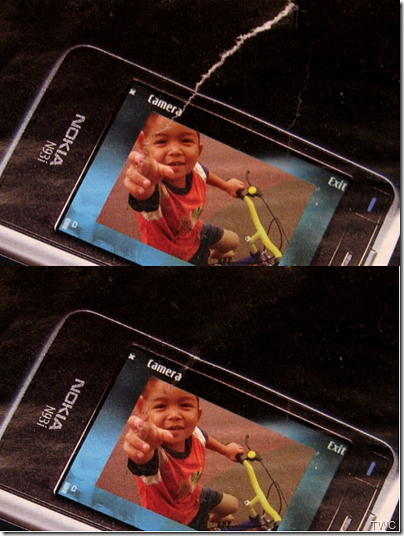
A következő példában a Retusálás eszközzel eltávolítottuk a nem kívánt kábelt a fényképről.

Egy másik gyakori példa, hogy néhány fényképen dátum van nyomtatva. Ezzel az eszközzel eltávolíthatja. Hasonlóképpen számos más módszert is megismerhet a Windows Fotógaléria ezen retusálásának eszközének a lehető legjobb kihasználására. Tedd használatba, és próbáld ki.
A Windows Photo Gallery ingyenes és a Windows Essentials 2012 Suite része.

 Phenquestions
Phenquestions


